
OpenMediaVault (MVNO) é uma distribuição Linux gratuita projetada para armazenamento conectado à rede (NAS). OpenMediaVault é baseado no sistema operacional Debian e é licenciado através da GNU General Public License v3.
OpenMediaVault ele contém serviços como SSH, (S) FTP, SMB / CIFS, servidor de mídia DAAP, rsync, BitTorrent e muitos mais.
Esta distribuição Linux fÉ projetado principalmente para uso em ambientes domésticos ou pequenos escritórios domésticos, mas não se limita a esses cenários.
Podemos usar essa distribuição em ambientes de grande escala se tivermos hardware suficiente. É simples e fácil de gerenciar por meio do console da web e todos podem instalar e gerenciar o armazenamento conectado à rede sem um conhecimento mais profundo.
OpenMediaVault faz algumas mudanças no sistema operacional Debian. Fornece uma interface de usuário baseada na web para administração e customização e uma API de plug-in para implementar novos recursos. Pode-se instalar plugins através da interface web.
Entre as principais funcionalidades do OpenMediaVault podemos encontrar:
- Interface gráfica do usuário multilíngue baseada na web
- Protocolos: CIFS (via Samba), FTP, NFS (versões 3 e 4), SSH, rsync, iSCSI, AFP e TFTP
- RAID por software (níveis 0, 1, 4, 5, 6 e 10, mais JBOD)
- Monitoramento: Syslog, Watchdog, SMART, SNMP (v1, 2c e 3) (somente leitura)
- Relatórios estatísticos por e-mail.
- Gráficos estatísticos para CPU: carga de trabalho, velocidades de transferência de LAN, uso de disco rígido e alocação de RAM
- Partição GPT / EFI> 2 TByte possível
- Sistemas de arquivos: ext2, ext3, ext4, Btrfs, XFS, JFS, NTFS, FAT32
- Cuota
- Gerenciamento de usuários e grupos.
- Controles de acesso via ACL
- Ligação de agregação de link, Wake On LAN
- Sistema de plug-in
Download do OpenMediaVault
A primeira coisa que teremos que fazer é baixar a imagem OpenMediaVault para o nosso Raspberry Pi. Isso nós podemos fazer nos direcionando para o seguinte link.
Aqui você pode baixar a imagem OpenMediaVault para o nosso pequeno aparelho e esta imagem pode ser gravada no SD do nosso Raspberry com a ajuda de Ecther.
Depois de ter gravado a imagem OpenMediaVault no SD, passamos a colocar o SD em nosso Raspberry Pi e conectar nosso dispositivo para a fonte de alimentação, para o monitor, TV ou qualquer saída de vídeo que você usa para ver o seu Raspberry e começamos com a configuração OpenMediaVault.
Configuração básica do OpenMediaVault
Quando eles começarem o Raspberry Pi, ele nos mostrará nosso IP que estamos usando no momento, então, para administrar o sistema, devemos ir até a URL que ele nos mostra.
Abra o navegador no seu computador e digite o endereço IP do seu Raspberry Pi. Feito isso, eles devem ser encontrados no painel de controle do seu novo Raspberry Pi NAS.
Aqui eles poderão fazer o Login com as credenciais admin (nome de usuário) e openmediavault (senha).
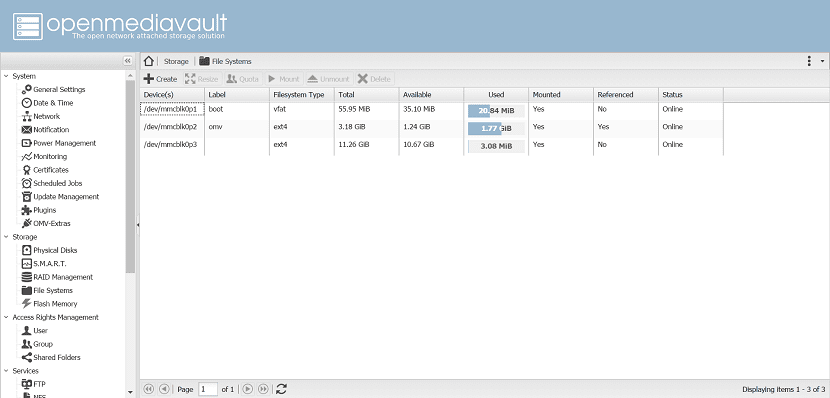
Dentro do painel vamos montar nossos discos, podemos fazer isso no menu à esquerda em "Sistemas de arquivos"(Estará sob o título Armazenamento).
Aqui você pode ver seus dispositivos de armazenamento USB na coluna Dispositivo (s). Simplesmente deve selecionar um e (presumindo que seu dispositivo ainda não esteja montado) pressione Montar.
Já com o processo anterior feito, agora devemos compartilhar as pastas, pois estas serão as que gerenciam o conteúdo que queremos estar disponíveis em nosso NAS.
De volta ao menu de navegação principal, clique em "Pastas Compartilhadas. Estará em "Gerenciamento de Direitos de Acesso" e clique em "Adicionar" para começar. Ao final deste processo, eles devem clicar em Salvar.
Ativar SMB/CFIS
Agora devemos habilitar SMB / CFIS para que outros computadores em nossa rede possam acessar nossas pastas compartilhadas.
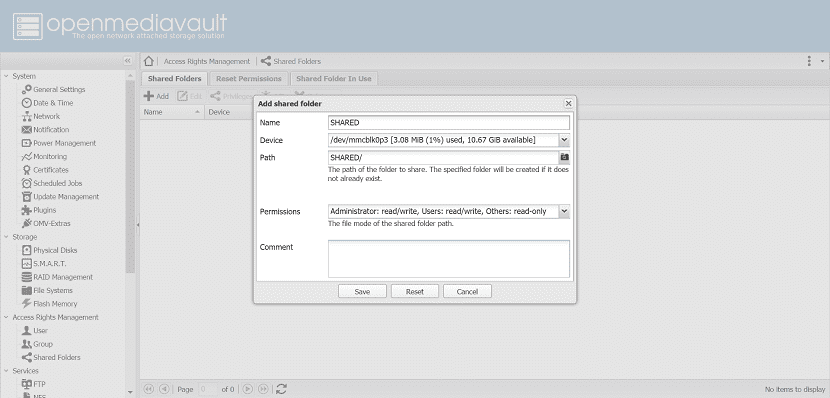
Isso é facil, basta voltar ao menu principal, clicar em SMB / CFIS e ativar a opção "Habilitar" e depois clicar em Salvar e após um momento clicar em "Aplicar"
Existem duas guias no menu SMB / CFIS. Estivemos em Configurações, mas Vamos para "Ações" clicando na guia rotulada.
Clique em Adicionar e, no menu suspenso, selecione a pasta compartilhada que você criou na última etapa.
Em seguida, clique em Salvar e eles terão que repetir conforme necessário até que todas as pastas compartilhadas sejam compartilhadas.
Isso é o que venho procurando há muito tempo, um artigo muito bom.
Acho mais interessante instalá-lo em caixas de TV amlogic S905X mais potentes e muito mais baratas que o Rasberry pi como o magicsee ou o mais recente S905X2 (como o recente A95X max ou X96 MAX) que são ainda mais baratos, embora não tanto quanto o RpI mas de rede Gigabit Ethernet e com conectores e baia SATA - o A95X max -
Quanto à relação qualidade / preço (este último depende um pouco da zona onde se encontra).
Já que geralmente aparelhos com Android TV não costumam ter um preço muito baixo que dizemos, se o fizermos em comparação com um Rpi. Pelo menos na minha cidade uma Rpi é mais barata do que uma TV chinesa Andriod que nunca será atualizada ou suportada.
No meu caso, meu Rpi 3 B + me custou cerca de 25 USD e vendo o dispositivo que você mencionou aqui na minha área custa cerca de 35 USD.
Hoje o RPi é um produto que não é adequado, pouca potencia e muitos problemas
Depende do uso que você tem em mente, também não é um Core i7. Assim como o desempenho do sistema que você pretende colocar depende muito da turma do SD.
De minha parte, estou mais do que satisfeito com o Recalbox e o LibreElec.